Matematikk for ungdomstrinnet
|
|
|
- Kristian Thorvaldsen
- 8 år siden
- Visninger:
Transkript
1
2 Innhold Hva er regneark?... 4 Bli kjent med regnearket... 5 Rader, kolonner, celler... 5 Organisering av regnearkmodellen... 6 Regning i regneark... 7 Formler... 7 Vise formler, utskrift Utskrift av regnearket Kopiere skjermbildet eller deler av det Liggende papir Radnummer og kolonnenavn Sideskiftvisning Vise og skrive ut formler Tekstboks som viser formlene Formatering Formatering av tall Desimaler Pengebeløp Tusenskille Standardform Formatering av tekst Bakgrunnsfarge og kantlinjer Ferdigdefinerte stiler Kopiere format Endre kolonnebredde, bryte tekst Prosentregning Prosentformatering Innebygde funksjoner SUMMER() PI() ROT Fakultet H. Aschehoug & Co. Side 2
3 Permutasjoner Tilfeldige tall Kopiere formler Relative cellereferanser i formler Å gi celler navn Absolutte cellereferanser i formler Regneuttrykk i regneark Diagram Lage diagram Søylediagram Sektordiagram Linjediagram Punktdiagram Endre diagrammet Endre diagramtype Endre dataområdet Endringer av akser Endre forklaringer Statistiske funksjoner Sentralmål GJENNOMSNITT() Å finne gjennomsnitt når dataene er presentert i en frekvenstabell MEDIAN() Typetall: MODUS() Spredningsmål MIN() og STØRSTE() Sortere tabellen med data Stikkordregister H. Aschehoug & Co. Side 3
4 Hva er regneark? Regneark er, som ordet sier, laget for å gjøre beregninger. Derfor er håndtering av tall og formler sentralt i regnearket. Men siden regnearket skal brukes av mennesker som skal forstå beregningene er det mulig å skrive inn tekst, og det fins mange muligheter for å formatere regnearket slik at det blir pent og oversiktlig. Ofte når en skal presentere tallmateriale er det ønskelig å bruke ulike grafiske framstillinger. Regneark er godt egnet til dette. Sektordiagram, linjediagram og søylediagram i ulike former lages greit med regnearket. Disse vil være dynamiske, det vil si at diagrammene endres dersom brukeren endrer det underliggende tallmaterialet. Når det skal gjøres beregninger bruker en formler. Moderne regneark inneholder dessuten en mengde ferdig programmerte funksjoner. Celler En grunnleggende egenskap ved regnearket er at «arket» er et ruteark. I en rute, som i regnearket kalles en celle, kan en skrive inn enten tekst, tall eller en formel. Dynamisk Endrer vi innholdet i en celle vil alle celler som inneholder formler som refererer til denne cellen endres. Denne egenskapen gjør at regnearket er godt egnet til utforsking. Kopiering En formel kan meget enkelt kopieres mange rader nedover eller bortover i mange kolonner. Dette gjør at regnearket er godt egnet til å lage forskjellige typer av tabell-liknende oppstillinger og beregninger. Formatering Utover disse grunnleggende egenskapene ved regnearket er det nødvendig å kunne gjøre litt formatering slik at regnearket blir oversiktlig å forstå. H. Aschehoug & Co. Side 4
5 Bli kjent med regnearket Et regnearkdokument er bygd opp som en arbeidsbok med flere ark. Du gir arbeidsboka navn når du lagrer filen. Du kan legge til flere ark og du kan gi arkene navn som sier noe om hva som er på arket. Båndet med flere faner og funksjonalitet tilpasset oppgaven du jobber med Formellinje Hvilken celle som er aktiv Høyreklikk for å endre arkets navn Nytt ark Oppgave1 Opprett et nytt regnearkdokument, en arbeidsbok som heter Tallregning.xlsx. Det skal være 5 ark i arbeidsboka. Tre av arkene skal hete Multiplikasjon, Klær, og Epler. Plasser markøren i ruta i øverste venstre hjørne på arket som heter Multiplikasjon og skriv Multiplikasjon. Gjør tilsvarende på de tre andre arkene. Lagre dokumentet. Rader, kolonner, celler Radene i regnearket nummereres fortløpende nedover, kolonnene angis ved hjelp av bokstaver. Når vi skal angi en celle angis den med en bokstav og et tall, bokstaven først, eks B3. Skal vi referer til flere celler i samme kolonne oppgir vi øverste og nederste med kolon mellom, for eksempel B5:B10. Ligger cellene vi vil referere til i samme rad blir det for eksempel D3:H3. Og skal vi referere til et område som går over flere rader og kolonner begynner vi med cellen øverst i venstre hjørne og avslutter med cellen nederst til høyre, D5:H10. H. Aschehoug & Co. Side 5
6 Organisering av regnearkmodellen Matematikk for ungdomstrinnet Når vi jobber med regneark tenker vi ofte at vi har to eller tre områder i regnearket: Et område med inn-data, de tallene vi skal oppgi og deretter bruke i beregninger Et område med mellomregninger, dette området er ikke alltid nødvendig Et område med svar Det er alltid lurt å ha med såpass mye forklarende tekst at vi forstår hva regnearkmodellen vi lager gjør og hvordan vi skal bruke den. Oppgave 2 Du skal lage et oppsett som skal brukes til å multiplisere to tall. Åpne dokumentet Tallregning.xlsx, og sørg for at arket som heter Multiplikasjon er aktivt. Skriv inn tekst i cellene slik det er gjort i figuren: Oppgave fra NUMMER 8: Lag et oppsett for et regneark som kan brukes til å løse oppgave Det kan se slik ut: Oppgave 3 Du skal lage et oppsett som skal brukes til å beregne hva en kunde skal betale i en klesbutikk. Åpne dokumentet Tallregning.xls, og sørg for at arket som heter Klær er aktivt. Skriv inn tekst i cellene slik det er gjort i figuren: H. Aschehoug & Co. Side 6
7 I dette regnearket er inndataområdet A4:C7, Mellomregninger er i D4:D7 og svaret i D9. Fargelegg disse områdene med hver sin bakgrunnsfarge. Lagre dokumentet. Du kan velge bakgrunnsfarge med dette verktøyet. Legg merke til at du får se verktøyforklaring når du holder musepekeren over verktøyet. Regning i regneark Vi skal bruke regnearket til beregning og må skrive formler. Formler En formel starter alltid med = I en formel finner vi sjelden tall, vi skriver i stedet en referanse til en celle hvor vi har plassert det tallet vi vil bruke i beregningen. Hvis du endrer tallene du vil ha utført beregninger på, vil svaret automatisk bli oppdatert. Vi sier at regnearket er dynamisk. +, -, * og / er symbolene som brukes for addisjon, subtraksjon, multiplikasjon og divisjon. Når vi skal skrive potenser bruker vi tegnet ^. 5 2 skriver vi 5^2. H. Aschehoug & Co. Side 7
8 Eksempel I kolonne B ser vi her formlene slik de er skrevet inn Oppgave fra NUMMER 8: Sett inn formel i regnearket du laget for oppgave H. Aschehoug & Co. Side 8
9 Hvor mye må Berit Betale hvis hun kjøper 1,2 kg epler? Hva må hun betale hvis eplene er på tilbud til 9,90 kr per kg? Tips: Når du skriver formler kan du enten skrive cellereferansen, f. eks B4, eller du kan klikke i den cellen du vil referere til. Oppgave 4 Åpne dokumentet Tallregning.xls fra oppgave 3. Legg til formler som beregner samlet pris for hver varetype samt beløpet kunden skal betale. Oppgaver fra NUMMER 8: Løs oppgave 1.42, 215, 218, 223 og 224 i NUMMER 8 ved hjelp av regneark. Oppgaver fra NUMMER 9: , 2.10, 2.21 Oppgave 5 På Wikipedia kan du finne faktainformasjon om alle verdens land. Velg 5 land og noter areal og befolkning i disse landene. Regn ut hvor mange innbyggere det er per kvadratkilometer i landene. H. Aschehoug & Co. Side 9
10 Bruk ssb.no og finn areal og folketall i den kommunen du bor i. Regn ut antall innbyggere per kvadratkilometer i kommunen din. Sammenlikn hvor tett dere bor i din kommune med hvor tett folk bor i de landene du har valgt. Video: VA aspx?CTT=1 H. Aschehoug & Co. Side 10
11 Vise formler, utskrift Av og til ønsker vi å vise alle formlene i regnearket i stedet for verdiene. Du skifter fram og tilbake mellom formelvisning og visning av verdier ved å klikke på Vis formler på fanen Formler. Hurtigtast: ctrl+j eller ctrl + `. Utskrift av regnearket Du kan skrive ut regnearket fra Excel. Første gang du velger Fil, Skriv ut vil Excel sette inn noen stiplete linjer som viser hva som blir skrevet ut på en side. Dersom regnearket vi har er lite går dette fint. Når regnearket er større er ofte ikke oppdelingen slik vi ønsker. Da har vi flere valgmuligheter. Utskrift fra Excel vil dele siden her. Kopiere skjermbildet eller deler av det Dette gjør vi enten med prt scr eller med utklippsverktøyet i Windows. Vi limer bildet inn i et tekstdokument og skriver ut når alt vi skal ha med er limt inn. Pass på å få med radnummer og kolonnenavn. Liggende papir En annen mulighet som kan være verd å prøve er å skrive ut på liggende papir, da får du plass til mer i bredden. H. Aschehoug & Co. Side 11
12 Radnummer og kolonnenavn Vi bør ta med navn på rader og kolonner på alle sidene. Det gjør du slik: H. Aschehoug & Co. Side 12
13 Sideskiftvisning Ved å velge sideskiftvisning får vi se hvordan regnearket blir delt opp i sider på utskriften. Dersom det som foreslås deler opp løsningen på en uheldig måte kan du endre oppsettet ved å dra i de blå strekene som markerer sidene slik at det blir mindre av regnearket på hver side. Med litt erfaring klarer vi å plassere regnearkmodellene våre slik at sideinndelingen går greit. H. Aschehoug & Co. Side 13
14 Vise og skrive ut formler Enten finner du valget for å vise formler på fanen Formler eller så bruker du hurtigtast. Hurtigtasten kan være ctrl + j eller ctrl + `. Ved å gjenta slår du formelvisningen av. Det kan hende du må endre kolonnebredder for at hele formelen skal bli synlig. Dette er det viktig å passe på. Og så bruker du sideskiftvisning for at sidedelingen skal bli ryddig. Husk at radnummer og kolonnenavn vises. Tekstboks som viser formlene Dersom regnearket inneholder få formler kan det være et alternativ å forklare hvilke formler du har brukt ved å skrive en forklarende tekst i en tekstboks i regnearket. H. Aschehoug & Co. Side 14
15 H. Aschehoug & Co. Side 15
16 Formatering Formatering brukes for at tekst og tall skal presenteres på en ryddig og tydelig måte i regnearket. Formatering av tall Tall kan vises på flere måter i regneark. Vi velger hvordan svaret skal presenteres ved å formatere cellen svaret er i. Desimaler Vi kan velge hvor mange desimaler tallet skal ha Pengebeløp Vi kan vise tallet som et pengebeløp og bruker formatet Regnskap Oppgaver fra NUMMER 8: Du har kanskje løst oppgave 1.46 i regneark tidligere. Nå kan du formatere tallene i oppgavene slik at desimaltallene har to desimaler og pengebeløpene er formatert med regnskapsformat. Du har kanskje løst oppgave 2.47, 215, 218, 223, 224 i regneark tidligere. Nå kan du formatere tallene i oppgavene slik at desimaltallene har to desimaler og pengebeløpene er formatert med regnskapsformat. Tusenskille Store tall kan det være lurt å presentere med tusenskille. H. Aschehoug & Co. Side 16
17 Standardform Store tall kan også presenteres på potensform eller standardform H. Aschehoug & Co. Side 17
18 Formatering av tekst Skriftstørrelse, tekstfarge, utheving, fonter, tekstplassering og å slå sammen celler er aktuelle formateringsvalg når vi skal legge inn overskrifter og forklarende tekst. Eksempel H. Aschehoug & Co. Side 18
19 Bakgrunnsfarge og kantlinjer Bakgrunnsfarge og kantlinjer kan gjøre regnearket mer oversiktlig. Eksempel Ferdigdefinerte stiler Det fins en god del ferdigdefinerte stiler vi kan bruke til å formatere både tekst og tall. Kopiere format Klikk her og du får se enda flere stiler Når du har formatert en celle kan du kopiere formatet til andre celler ved å bruke formatbørsten. Still markøren i den cellen som har det ønskede formatet. Klikk på formatbørsten. Merk deretter de cellene som skal ha dette formatet. Endre kolonnebredde, bryte tekst Når teksten eller tallet i en celle er for lang i forhold til kolonnebredden kan vi endre bredden på kolonnen ved å stille markæren på skillestreken mellom de to kolonnenavnene. Markøren endres til to loddrette strek og du kan dra til ønsket kolonnebredde. Tekst som er for lang til å vises kan brytes ved hjelp av verktøyet Bryt tekst. H. Aschehoug & Co. Side 19
20 Dersom tall blir for lange til å kunne vises i en kolonne markeres dette med ####. Da må en utvide kolonnebredden. Oppgave 6 Dersom du har laget regnearket Tallregning.xlsx kan du nå formatere alle arkene slik at både tall og tekst ser oversiktlig og ryddig ut. Oppgaver fra NUMMER 8: Du har kanskje løst oppgave 1.46 i regneark tidligere. Nå kan du formatere teksten i oppgaven slik at du synes den blir oversiktlig og pen. Du har kanskje løst oppgave 2.47, 215, 218, 223, 224 i regneark tidligere. Nå kan du formatere teksten i oppgavene slik at du synes de blir oversiktlige og pene. Prosentregning Eksempel Billetten med hurtigbåt fra Lavik til Bergen koster 365 kr. Ved nyttår økes prisen med 4 %. Hva blir den nye billettprisen? Løsning: H. Aschehoug & Co. Side 20
21 Oppgaver fra NUMMER 8: Lag regneark som du kan bruke til å løse oppgavene 2.64, 2.65, 2.66, 2.67, 230 og 231 Å regne ut promille gjør vi på samme måten som når vi regner prosent, bare at da dividerer vi på Oppgaver fra NUMMER 8: Løs oppgave 2.78, 2.79, 2.80 i regneark. Prosentformatering Vi kan la et tall formateres som prosent, det vil si hundredeler. Formater cellen først, skriv deretter inn prosentsatsen. Prosenttegnet betyr her hundredeler, og vi skal dermed ikke skrive inn å dele på 100 i formelen når vi bruker prosentsats fra celler som er formatert som %. H. Aschehoug & Co. Side 21
22 Eksempel Oppgave 7 Billetten med hurtigbåt fra Lavik til Bergen koster kr 365. Ved nyttår øker prisen med 4%. Hva blir den nye billettprisen? Legg merke til at 4 % vises som 0,04 når vi bruker formelvisning. Oppgave 8 En dunjakke koster 2400 kr. På salg i februar blir jakken satt ned med 40%. Hva koster jakken på salget? H. Aschehoug & Co. Side 22
23 Innebygde funksjoner Regnearket inneholder en mengde innebygde funksjoner. Vi skal her se på de funksjonene som er relevante i NUMMER 8 og NUMMER 9. SUMMER() Legger sammen tall i et område i regnearket. Legg merke til at du enten kan skrive inn området de tallene du vil summere ligger i eller du kan bruke musepekeren og merke det. Summer er den mest brukte funksjonen. Derfor er det laget en egen hurtigtast for denne funksjonen, den heter Autosummer. H. Aschehoug & Co. Side 23
24 Oppgave 9 Bestemor skal gi deg lønn for snømåking og du får følgende to tilbud å velge mellom: Første gang du måker snø får du 20 kr; neste gang 20 2 kr, tredje gang 20 3 kroner Første gang du måker snø får du 10 kr, neste gang 10 2 kr, tredje gang 10 3 kroner. Hvilket tilbud vil du velge? Begrunn valget ditt. Oppgave 10 Du skal lage et oppsett som skal brukes til å beregne hva en kunde skal betale i en klesbutikk. Bruk SUMMER-funksjonen til å beregne hva kunden skal betale. H. Aschehoug & Co. Side 24
25 Oppgaver fra NUMMER 8: Løs følgende oppgaver i regneark, bruk SUMMER-formelen: 2.33, 2.68, 2.92 og 215. Oppgave 5.3 og 5.4. Skriv de observerte verdiene og frekvensene inn i regnearket. Bruk SUMMERfunksjonen til å addere frekvensene. PI() Brukes når vi trenger konstanten π i beregninger av areal og volum. Eksempel Regn ut omkretsen av en sirkel som har radius slik 3 cm. Oppgaver fra NUMMER 8: Løs følgende oppgaver ved hjelp av regneark: 3.109, 3.116c, 359, 361, 358, 360 Oppgaver fra NUMMER 9: Oppgave H. Aschehoug & Co. Side 25
26 ROT Denne funksjonen regner ut kvadratroten av tall. Eksempel Regn ut radius i en sirkel som har areal lik 30 cm 2. Oppgaver fra NUMMER 9: Løs oppgave 1.12 og 104 i regneark. Fakultet Vi kan regne ut fakultet med funksjonen FAKULTET() Eksempel Oppgaver fra NUMMER 9: Løs oppgave med regneark. Permutasjoner Vi kan løse såkalte «medaljesituasjoner» med funksjonen PERMUTER(). Eksempel H. Aschehoug & Co. Side 26
27 Oppgaver fra NUMMER 9: Løs oppgave med regneark. Tilfeldige tall Funksjonen TILFELDIGMELLOM() brukes til å lage tilfeldige tall. Vi skal simulere 30 kast med terning, og lager følgende regneark: Vi bruker funksjonen TILFELDIGMELLOM(1;6) og kopierer denne formelen nedover i regnearket. Funksjonen returnerer hele tall, vi må oppgi minste og største tall som skal være med i utfallsrommet. Oppgaver fra NUMMER 8: 535 Oppgaver fra NUMMER 9: 4.44, 4.47, 421 H. Aschehoug & Co. Side 27
28 Kopiere formler En av de store fordelene med regneark er at vi kan kopiere formler. Relative cellereferanser i formler Matematikk for ungdomstrinnet Eksempel På Wikipedia kan du finne faktainformasjon om alle verdens land. Velg 5 land og noter areal og befolkning i disse landene. Regn ut hvor mange innbyggere det er per kvadratkilometer i landene. Skriv inn formelen for å dele folketall på areal i D2 La markøren stå i D2. Kopier denne formelen nedover ved å dra i den lille firkanten i nederste høyre hjørne i cella. Legg merke til at formelen i D3 blir =B3/C3 osv. Det er altså ikke cellens adresse som blir kopiert, men cellenes plassering i forhold til den cellen formelen står i. H. Aschehoug & Co. Side 28
29 Oppgave11 Du skal lage et oppsett som skal brukes til å beregne hva en kunde skal betale i en klesbutikk. Formelen du bruker når du beregner prisen for oppgitt antall av hver vare skal du bare skrive inn for den første varen. Du kopierer denne formelen for resten av varene. Oppgaver fra NUMMER 8: Løs oppgave 2.33, 2.68 og 215 ved hjelp av regneark. Bruk kopiering av formel. Oppgaver fra NUMMER 9: 1.69, 138, 139 H. Aschehoug & Co. Side 29
30 Å gi celler navn Matematikk for ungdomstrinnet Når vi har konstanter eller verdier som skal brukes i mange formler i regnearket kan det lønne seg å gi de cellene disse verdiene ligger i navn. Eksempel Håndballaget skal delta i en turnering på Sunndalsøra og skal leie buss til reisen. Bussleien kommer på kr Hvor mye blir det å betale på hver reisedeltaker hvis de er 10, 12, 15, 20, 25 eller 30 deltakere? Plasser markøren i cellen som skal navngis (B2 i eksemplet under), velg fanen Formler og klikk på Definer navn. Fyll ut navnet i vinduet som dukker opp. Alternativt kan du høyreklikke i cellen du vil gi navn og velge Navngi område. H. Aschehoug & Co. Side 30
31 Vi bruker cellenavnet i formlene vi bruker når vi regner ut prisen hver deltaker skal betale. Oppgaver fra NUMMER 8: Løs oppgave 2.67 ved hjelp av regneark. Legg cellen prosentsatsen for takstøkingen ligger i kaller du endring. Bruk cellenavnet i formlene som regner ut de nye prisene. Løs oppgave 5.6 i regneark. Cellen som inneholder antall hunder som deltok på utstillingen gir du navnet TotaltAntall. Oppgaver fra NUMMER 9: 138 Oppgave 12 Tabellen viser takstene for reiser med hurtigbåt fra noen steder i Sogn til Bergen. Lag et regneark som viser hvordan takstene blir hvis de skal øke med 4 %. Vardetangen 215 H. Aschehoug & Co. Side 31
32 Mjømna/Klaunes 290 Sollibotn/Eividvik 320 Absolutte cellereferanser i formler Eksempel Håndballaget skal delta i en turnering på Sunndalsøra og skal leie buss til reisen. Bussleien kommer på kr Hvor mye blir det å betale på hver reisedeltaker hvis de er 10, 12, 15, 20, 25 eller 30 deltakere? I dette eksemplet skal formelen i B5 kopieres, men vi ønsker hele tiden å dele verdien i B2 på en verdi fra kolonne A. Vi har to måter å uttrykke det på. Vi kan markere at adressen ikke skal endres ved å føye til $ foran både kolonne- og radbetegnelse som vist under. Den andre muligheten er å gi den cellen som inneholder det faste tallet navn. Her har vi kalt den leiepris. Vi bruker så cellenavnet i formelen i B5. Denne formelen kopieres så nedover. H. Aschehoug & Co. Side 32
33 Oppgaver fra NUMMER 8: Løs oppgave Kopier formelen som regner ut den nye prisen. Lag regnearket slik at brukeren kan endre prosentsatsene. Løs oppgave 5.6 med regneark. Formelen som skal regne ut den relative frekvensen skriver du inn for den første hunden, og så kopierer du nedover. Løs oppgave 5.12, 5.13 og 524 i regneark. Oppgaver fra NUMMER 9: 138 Oppgave 13 Tabellen viser takstene for reiser med hurtigbåt fra noen steder i Sogn til Bergen. Lag et regneark som viser hvordan takstene blir hvis de skal øke med 4 %. Vardetangen 215 Mjømna/Klaunes 290 Sollibotn/Eividvik 320 Rysjedalsvika 360 Lavik 365 Nodeide 405 Balestrand 515 Vik 480 Leikanger 550 Sogndal 605 H. Aschehoug & Co. Side 33
34 Regneuttrykk i regneark Når vi skriver inn regneuttrykk i regnearket må vi huske følgende: Regnerekkefølgen følger vanlige regler. Brøkstrek skrives som / Hvis en brøk har flere ledd i telleren må vi ha parentes rundt telleren. Hvis en brøk har flere ledd i nevneren må vi ha parentes rundt nevneren. Eksempel Vi skal regne ut Oppgaver fra NUMMER 8: Løs følgende oppgaver i regneark: 4.35, 4.36, 4.37, 4.38, H. Aschehoug & Co. Side 34
35 Diagram Vi skal se på hvordan vi setter inn diagram i regnearket. Vi starter med å sette inn et diagram og ser deretter på hvordan vi kan endre diagram. Det fins en mengde valgmuligheter, vi viser her bare et utvalg av de mulighetene vi har når det gjelder å utforme diagrammet. Vi tar med flere av redigeringsmulighetene her i lærerens verktøyhefte enn det som presenteres i elevens verktøyopplæring. Lage diagram Marker området som inneholder de tallene du vil illustrere med diagrammet. Det kan gjerne være overskrifter i første rad og forklaring til førsteaksen i første kolonne. Velg fanen Sett inn og velg deretter en diagramtype. Eksempel: Her velger vi punktdiagram, punktdiagram med bare indikatorer. H. Aschehoug & Co. Side 35
36 Oppgave 14 På Wikipedia kan du finne faktainformasjon om alle verdens land. Velg 5 land og noter areal og befolkning i disse landene. Lag et søylediagram som viser arealet i de 5 landene. Lag et søylediagram som viser folketallet i de 5 landene. Etter at du har laget søylediagrammet bytter du ut ett av landene med et annet land og data om det nye landet. Legg merke til hva som skjer med diagrammet. Søylediagram Vi skal framstille tallmaterialet som er skrevet inn i regneark i et søylediagram. Marker området som skal illustreres. Velg deretter Sett inn, Stolpe og velg den typen todimensjonale stolper som er illustrert under. H. Aschehoug & Co. Side 36
37 Du kan tilpasse diagrammet ved å fjerne forklaringen av søylene da vi bare har en serie med data i dette diagrammet. Klikk i forklaringen slik at den er valgt og trykk på "delete". Du kan dessuten endre overskriften ved å klikke i overskriftfeltet og skrive inn den teksten du ønsker som overskrift. H. Aschehoug & Co. Side 37
38 Eksempel Hvis de observerte verdiene er tall (for eksempel skonummer) og ikke tekst (som innholdet i matpakken) vil Excel lage et diagram med to dataserier der observasjonsverdiene er den første dataserien. Vi ønsker at det som står i kolonnen lengst til venstre skal være tekst under søylene. Dette må vi rette opp. Start med å klikke i diagrammet slik at fanene med Diagramverktøy er aktive. 2. Klikk på Merk data. 1. Fanen Utforming skal være aktiv. 3. Dataserien Skonummer skal fjernes. Sørg for at den er merket og klikk på Fjern. 4. Klikk på Rediger for å kunne angi i hvilke celler teksten under søylene befinner seg. Marker nå det området der skonumrene står. H. Aschehoug & Co. Side 38
39 Oppgave fra NUMMER 8: 5.15, 524 b Sektordiagram Du kan endre diagramoppsettet ved å velge fanen Utforming. Klikk på pilen nederst i området Diagramoppsett og velg et oppsett du synes godt illustrerer det tallmaterialet du har. Velg et oppsett som har med overskrift og enten mengde eller prosent markert for hver sektor. H. Aschehoug & Co. Side 39
40 Oppgaver fra NUMMER 8: 5.23, 5.27, 5.29, 507, 516 b Linjediagram H. Aschehoug & Co. Side 40
41 Vi fjerner forklaringen, endrer litt på tittelen og setter på tekst på aksene. Vær oppmerksom på at tallene på førsteaksen blir oppfattet som tekst og blir avsatt med like store mellomrom selv om tiden mellom tidspunktene ikke er den samme. Hvis intervallet mellom tidspunktene ikke er det samme gir altså ikke diagrammet et riktig bilde av situasjonen. Da velger vi punktdiagram med linjer mellom punktene. Punktdiagram Dataserie 2 Vannrette akseetiketter Dataserie 1 H. Aschehoug & Co. Side 41
42 Legg merke til at det er to dataserier som er illustrert i dette diagrammet. I motsetning til i linjediagram blir her tallene i kolonne F avsatt som tall på 1. aksen, ikke som tekst. Det betyr at avstanden mellom dem tilsvarer tallenes verdi, den er ikke konstant som i et linjediagram. Eksempel 9 side 336 i NUMMER 8 viser et eksempel på dette. Vi vil ha overskrift og forklaring på begge aksene. Det ordner vi ved å velge et annet diagramoppsett. Her kan skjermbildet variere litt alt etter hvilken versjon av Excel som brukes. Når feltene er på plass kan du plassere markøren inni dem og endre teksten. H. Aschehoug & Co. Side 42
43 Oppgaver fra NUMMER 8: 5.17, 5.18, 5.30 a, 508 Endre diagrammet De mest grunnleggende endringene vi kan gjøre er å endre området med data eller å endre diagramtype. Endre diagramtype Når diagrammet er aktivt får du opp tre faner som inneholder valg du kan gjøre for å tilpasse diagrammet. Velg fanen Utforming, og klikk på Endre diagramtype. Bytt for eksempel til søylediagram (kalles Kolonne i Excel). H. Aschehoug & Co. Side 43
44 Eksempel gir Oppgave 15 Endre diagramtype på de diagrammene du laget for folketall og areal i oppgave 14. Endre dataområdet Diagrammet er aktivt, velg fanen Utforming og klikk på Merk data. Vi kan gjøre følgende: H. Aschehoug & Co. Side 44
45 Ta bort dataserie Eksempel Endre dataseriene Endre teksten på førsteaksen. Det er to dataserier her, jenter og gutter. Du kan fjerne en serie ved å merke serien og klikke på fjern. Legge til dataserie Klikk deretter på Legg til for å legge til igjen serien du slettet. Legg merke til hvordan du angir hvor dataene ligger og hvor overskriften ligger. Du kan nå merke det området med celler som skal illustreres i diagrammet, eller du kan skrive inn adressen til området. Forandre området dataserien er i. Merk serien du vil redigere og klikk på Rediger i dataserieruten. Endre teksten på førsteaksen Teksten på x-aksen, under søylene, kan vi endre om det er nødvendig ved å klikke på Rediger i ruten til høyre. H. Aschehoug & Co. Side 45
46 Oppgave 16 På Wikipedia kan du finne faktainformasjon om alle verdens land. Velg 5 land og noter areal og befolkning i disse landene. Regn ut hvor mange innbyggere det er per kvadratkilometer i landene. Presenter resultatene i form av diagram. Endringer av akser På fanen Oppsett finner vi flere valg som kan være nyttige. Det hender at vi ikke er fornøyd med de automatiske innstillingene som er gjort for aksene. Vi har da muligheten til å bestemme hvordan vi vil ha det. Om du velger Flere alternativer for primær vannrett/loddrett akse får du mange valgmuligheter. De mest aktuelle verdiene å endre er markert i figuren under. H. Aschehoug & Co. Side 46
47 Endre forklaringer Vi kan legge til tittel på aksene. Under er det vist hvordan vi klikker for å legge til tittel på førsteaksen. Vi kan vise diagramforklaringen på forskjellige måter, eller vi kan fjerne den om den er unødvendig. H. Aschehoug & Co. Side 47
48 Dataetiketter kan gjøre diagrammet lettere å lese Oppgave 17 Bruk regneark til å kontrollere om tallene er plassert riktig på tallinja. Prøv deg fram med ulike diagramtyper og velg det som du synes tydeligst illustrerer tallenes plassering på tallinja. Plasser tallene på tallinja H. Aschehoug & Co. Side 48
49 Video: VA aspx?CTT=4&origin=EC I Excel 2013 kan mye av redigeringen av diagram gjøres ved å klikke på ikoner som dukker opp til høyre for diagrammet. H. Aschehoug & Co. Side 49
50 Statistiske funksjoner Excel har innebygde funksjoner som beregner forskjellige statistiske parametere. Sentralmål Matematikk for ungdomstrinnet Vi skal her se på hvordan vi beregner tre sentralmål: Gjennomsnitt, median og typetall. GJENNOMSNITT() Legg merke til at du får forslag til hva som skal stå i parentesen bakom selve funksjonsnavnet. Her skal det være en liste med tall. Disse tallene har vi allerede skrevet inn i regnearket og vi merker området C3:C17 og trykker (Enter). Oppgaver fra NUMMER 8: 5.32, 512, 513, 514 Å finne gjennomsnitt når dataene er presentert i en frekvenstabell Hvis dataene er organisert i en frekvenstabell, kan du finne gjennomsnittet av observasjonsverdiene slik: H. Aschehoug & Co. Side 50
51 Oppgaver fra NUMMER 8: 5.35, 5.59, 515d, 516d MEDIAN() For å beregne medianen av tallene blir formelen =MEDIAN(C3:C17) Eksempel Se eksempel 17 side 355 i NUMMER 8. Oppgaver fra NUMMER 8: 5.39 Typetall: MODUS() Funksjonen som finner typetallet heter MODUS. Formelen blir slik: =MODUS(C3:C17) Denne funksjonen vil bare finne ett typetall. Hvis datamaterialet har flere typetall vil den returnere det første. I de siste versjonene av Excel fins det er funksjon som kan finne flere typetall. Den funksjonen som finner ett typetall MODUS.SNGL(). Den brukes på akkurat samme måten som MODUS(). H. Aschehoug & Co. Side 51
52 Eksempel Se eksempel 17 side 355 i NUMMER 8. Oppgaver fra NUMMER 8: 517, 518, 519, 520 Spredningsmål Vi skal se på ett spredningsmål, nemlig variasjonsbredden. MIN() og STØRSTE() Variasjonsbredden er avstanden mellom største og minste måling. Vi finner først største måling ved hjelp av formelen =STØRSTE(C3:C17). Deretter finner vi minste måling med formelen =MIN(C3:C17). Variasjonsbredden finner vi ved å lage en formel som regner ut differansen mellom største og minste måling. Oppgaver fra NUMMER 8: 5.49, 521, 522, 523, 527a Sortere tabellen med data For lettere å kontrollere at median, typetall og variasjonsbredde stemmer kan du sortere tabellen med dataene. Merk tabellen med navn og høyder, ta med overskriftene. Velg deretter fanen Sett inn, og Tabell. I vinduet som dukker opp huker du av for Tabellen har overskrifter. Klikk OK. H. Aschehoug & Co. Side 52
53 Klikk på den lille pilen til høyre for overskriften Høyde og velg Sorter fra minste til største. H. Aschehoug & Co. Side 53
54 Stikkordregister akse;47 ark;4 bakgrunnsfarge;19 brøk;34 brøkstrek;34 celle;3 navngi;4 cellereferanser;28; 32 dataserie;46 desimaler;16 diagramtype;45 dynamisk;3 fakultet;26 formatbørste;19 formatere;3 formel;7 frekvenstabell;52 funksjon;3 gjennomsnitt;52 inn-data;5 kantlinjer;19 kolonne;4 kvadratroten;26 linjediagram;41 median;53 minste;54 navn;30 pengebeløp;16 permutasjoner;26 pi;25 potensform;17 promille;21 punktdiagram;42 rad;4 regnerekkefølgen;34 regneuttrykk;34 sektordiagram;40 sideskiftvisning;13 sortere;54 standardform;17 summere;23 søylediagram;37 tilfeldige tall;27 tusenskille;17 typetall;53 utskrift;11 variasjonsbredde;54 vis formler;11; 14 H. Aschehoug & Co. Side 54
Matematikk for ungdomstrinnet
 Innhold Bli kjent med regnearket... 2 Rader, kolonner, celler... 2 Organisering av regnearkmodellen... 3 Regning i regneark... 4 Formler... 4 Vise formler, utskrift... 7 Utskrift av regnearket... 7 Kopiere
Innhold Bli kjent med regnearket... 2 Rader, kolonner, celler... 2 Organisering av regnearkmodellen... 3 Regning i regneark... 4 Formler... 4 Vise formler, utskrift... 7 Utskrift av regnearket... 7 Kopiere
Formellinje. Nytt ark
 1 Bli kjent med regnearket Et regnearkdokument er bygd opp som ei arbeidsbok med flere ark. Du gir arbeidsboka navn når du lagrer filen. Du kan legge til flere ark og du kan gi arkene navn som sier noe
1 Bli kjent med regnearket Et regnearkdokument er bygd opp som ei arbeidsbok med flere ark. Du gir arbeidsboka navn når du lagrer filen. Du kan legge til flere ark og du kan gi arkene navn som sier noe
Bruk SUMMER-funksjonen i formelen i G9. Oppgave 14. H. Aschehoug & Co Side 1
 Repetisjon fra kapittel 2: Summere mange tall, funksjonen SUMMER() Regnearket inneholder en mengde innebygde funksjoner. Vi skal her se på en av de funksjonene vi oftest bruker. Funksjonen SUMMER() legger
Repetisjon fra kapittel 2: Summere mange tall, funksjonen SUMMER() Regnearket inneholder en mengde innebygde funksjoner. Vi skal her se på en av de funksjonene vi oftest bruker. Funksjonen SUMMER() legger
NUMMER8910. Excel. Verktøyopplæring til elev
 - NUMMER8910 Excel Verktøyopplæring til elev Innhold BLI KJENT MED REGNEARKET... 3 Rader, kolonner, celler... 4 Organisering av regnearkmodellen... 4 REGNING... 7 Formler... 7 Regneuttrykk i regneark...
- NUMMER8910 Excel Verktøyopplæring til elev Innhold BLI KJENT MED REGNEARKET... 3 Rader, kolonner, celler... 4 Organisering av regnearkmodellen... 4 REGNING... 7 Formler... 7 Regneuttrykk i regneark...
Excel. Excel. Legge inn tall eller tekst i en celle. Merke enkeltceller
 Excel Hva er et regneark? Vi bruker regneark til å sortere data, gjøre beregninger og lage diagrammer. I denne manualen finner du veiledning til hvordan du kan bruke regneark. Et regneark består av celler
Excel Hva er et regneark? Vi bruker regneark til å sortere data, gjøre beregninger og lage diagrammer. I denne manualen finner du veiledning til hvordan du kan bruke regneark. Et regneark består av celler
13.03.2013 Manual til Excel. For ungdomstrinnet ELEKTRONISK UNDERVISNINGSFORLAG AS
 13.03.2013 Manual til Excel 2010 For ungdomstrinnet ELEKTRONISK UNDERVISNINGSFORLAG AS Innholdsfortegnelse Huskeliste... 3 Lage en formel... 3 Når du får noe uønsket som f.eks. en dato i en celle... 3
13.03.2013 Manual til Excel 2010 For ungdomstrinnet ELEKTRONISK UNDERVISNINGSFORLAG AS Innholdsfortegnelse Huskeliste... 3 Lage en formel... 3 Når du får noe uønsket som f.eks. en dato i en celle... 3
Skriv teksten «Ukelønn» i celle A1 (kolonne A, rad 1) og 60 i celle B1 (kolonne B, rad 1). Løsning
 Hva er et regneark? Vi bruker regneark til å sortere data, gjøre beregninger og lage diagrammer. I denne manualen finner du veiledning til hvordan du kan bruke regneark. Et regneark består av celler som
Hva er et regneark? Vi bruker regneark til å sortere data, gjøre beregninger og lage diagrammer. I denne manualen finner du veiledning til hvordan du kan bruke regneark. Et regneark består av celler som
Innhold. Matematikk for ungdomstrinnet
 Innhold BLI KJENT MED REGNEARKET... 3 Rader, kolonner, celler... 4 Organisering av regnearkmodellen... 4 REGNING... 7 Formler... 7 Regneuttrykk i regneark... 10 VISE FORMLER, UTSKRIFT... 12 Vise formler...
Innhold BLI KJENT MED REGNEARKET... 3 Rader, kolonner, celler... 4 Organisering av regnearkmodellen... 4 REGNING... 7 Formler... 7 Regneuttrykk i regneark... 10 VISE FORMLER, UTSKRIFT... 12 Vise formler...
18.07.2013 Manual til Excel. For mellomtrinnet. Inger Nygjelten Bakke ELEKTRONISK UNDERVISNINGSFORLAG AS
 18.07.2013 Manual til Excel 2010 For mellomtrinnet Inger Nygjelten Bakke ELEKTRONISK UNDERVISNINGSFORLAG AS Innhold Husk... 2 1. Det kan bare være tall i cellene som skal brukes i formelen.... 2 2. En
18.07.2013 Manual til Excel 2010 For mellomtrinnet Inger Nygjelten Bakke ELEKTRONISK UNDERVISNINGSFORLAG AS Innhold Husk... 2 1. Det kan bare være tall i cellene som skal brukes i formelen.... 2 2. En
Grunnleggende. Excel
 Grunnleggende Excel Grunnleggende begreper Regneark: Basert på gamle bokføringsbilag, men med mange automatiske funksjoner som gjør utregninger enklere å utføre og oppdatere Rad: horisontal (overskrift
Grunnleggende Excel Grunnleggende begreper Regneark: Basert på gamle bokføringsbilag, men med mange automatiske funksjoner som gjør utregninger enklere å utføre og oppdatere Rad: horisontal (overskrift
Vet du hva vi kan bruke et regneark på pc-en til?
 Vet du hva vi kan bruke et regneark på pc-en til? 14 Vi starter med blanke regneark! Regneark MÅL I dette kapitlet skal du lære om hva et regneark er budsjett og regnskap hvordan du kan gjøre enkle utregninger
Vet du hva vi kan bruke et regneark på pc-en til? 14 Vi starter med blanke regneark! Regneark MÅL I dette kapitlet skal du lære om hva et regneark er budsjett og regnskap hvordan du kan gjøre enkle utregninger
Innføring i OOcalc Side 1. OOcalc
 Innføring i OOcalc Side 1 OOcalc Hva er et regneark? Et regneark kan sammenlignes med et vanlig ruteark, hvor tall skrives inn og beregninger utføres. På et vanlig ruteark må man selv utføre beregningen.
Innføring i OOcalc Side 1 OOcalc Hva er et regneark? Et regneark kan sammenlignes med et vanlig ruteark, hvor tall skrives inn og beregninger utføres. På et vanlig ruteark må man selv utføre beregningen.
Veiledning og oppgaver til OpenOffice Calc. Regneark 1. Grunnskolen i Nittedal
 Veiledning og oppgaver til OpenOffice Calc Regneark 1 Grunnskolen i Nittedal Regneark 1 Når du er ferdig med heftet skal du kunne: Vite hva et regneark er. Oppstart og avslutning av OpenOffice Calc. Flytting
Veiledning og oppgaver til OpenOffice Calc Regneark 1 Grunnskolen i Nittedal Regneark 1 Når du er ferdig med heftet skal du kunne: Vite hva et regneark er. Oppstart og avslutning av OpenOffice Calc. Flytting
Grunnleggende kurs i Excel. Langnes skole
 Grunnleggende kurs i Excel Langnes skole Noen viktige begreper Kolonne Celler - Alle cellene har egne navn, f.eks A1 Kolonner Rader Arkfaner rad - start hver oppgave i en ny fane - kan velge så ark du
Grunnleggende kurs i Excel Langnes skole Noen viktige begreper Kolonne Celler - Alle cellene har egne navn, f.eks A1 Kolonner Rader Arkfaner rad - start hver oppgave i en ny fane - kan velge så ark du
H. Aschehoug & Co www.lokus.no Side 1
 1 Bli kjent med GeoGebra GeoGebra er et dynamisk geometriprogram. Det vil si at vi kan gjøre en del endringer på figurene vi tegner, uten å måtte tegne dem på nytt, figuren endres dynamisk. Dette gir oss
1 Bli kjent med GeoGebra GeoGebra er et dynamisk geometriprogram. Det vil si at vi kan gjøre en del endringer på figurene vi tegner, uten å måtte tegne dem på nytt, figuren endres dynamisk. Dette gir oss
FORELESING KVELD 9. IT For medisinsk sekretær Fredrikstad
 FORELESING KVELD 9 IT For medisinsk sekretær Fredrikstad Kai Hagali FØRST OG FREMST Litt repitisjon Relativ referanse? Absolutt referanse? Brukes ved? HVA SKJER HER? GJØR HVA? HVA BLIR INNHOLDET I CELLEN
FORELESING KVELD 9 IT For medisinsk sekretær Fredrikstad Kai Hagali FØRST OG FREMST Litt repitisjon Relativ referanse? Absolutt referanse? Brukes ved? HVA SKJER HER? GJØR HVA? HVA BLIR INNHOLDET I CELLEN
Excel. Kursopplegg for SKUP-konferansen 2015. Laget av trond.sundnes@dn.no
 Excel Kursopplegg for SKUP-konferansen 2015 Laget av trond.sundnes@dn.no 1 Konseptet bak Excel er referansepunkter bestående av ett tall og en bokstav. Et regneark består av loddrette kolonner (bokstav)
Excel Kursopplegg for SKUP-konferansen 2015 Laget av trond.sundnes@dn.no 1 Konseptet bak Excel er referansepunkter bestående av ett tall og en bokstav. Et regneark består av loddrette kolonner (bokstav)
FORELESING KVELD 12. IT For medisinsk sekretær Fredrikstad
 FORELESING KVELD 12 IT For medisinsk sekretær Fredrikstad Kai Hagali EXCEL FORMLER Summer Gjennomsnitt Tellenumre Maks Min Hvis Er de som må sitte ABSOLUTT REFERANSE Vil være med i eksamen Dvs. referansen
FORELESING KVELD 12 IT For medisinsk sekretær Fredrikstad Kai Hagali EXCEL FORMLER Summer Gjennomsnitt Tellenumre Maks Min Hvis Er de som må sitte ABSOLUTT REFERANSE Vil være med i eksamen Dvs. referansen
Excel Dan S. Lagergren
 Excel 2007 Dan S. Lagergren 1 Temaer for dagen Automatiske lister Formatering av regneark Sortering og filtrering Formelbruk Grafer Utskrift 2 Har du hentet eksempelfila? Gå til: http://www.ntnu.no/lynkurs/09/excel
Excel 2007 Dan S. Lagergren 1 Temaer for dagen Automatiske lister Formatering av regneark Sortering og filtrering Formelbruk Grafer Utskrift 2 Har du hentet eksempelfila? Gå til: http://www.ntnu.no/lynkurs/09/excel
Øgrim Bakken Pettersen Skrindo Dypbukt Mustaparta Thorstensen Thorstensen. Digitalt verktøy for Sigma 2P. Microsoft Excel
 Øgrim Bakken Pettersen Skrindo Dypbukt Mustaparta Thorstensen Thorstensen Digitalt verktøy for Microsoft Excel Innhold 1 Om Excel 4 2 Regning 4 2.1 Tallregning................................... 4 2.2
Øgrim Bakken Pettersen Skrindo Dypbukt Mustaparta Thorstensen Thorstensen Digitalt verktøy for Microsoft Excel Innhold 1 Om Excel 4 2 Regning 4 2.1 Tallregning................................... 4 2.2
Radene har løpenummer nedover og kolonner navnes alfabetisk. Dermed får hver celle (rute) et eget "navn", eksempelvis A1, B7, D3 osv.
 Excel grunnkurs Skjermbilde/oppbygging Radene har løpenummer nedover og kolonner navnes alfabetisk. Dermed får hver celle (rute) et eget "navn", eksempelvis A1, B7, D3 osv. I hver celle kan vi skrive Tekst
Excel grunnkurs Skjermbilde/oppbygging Radene har løpenummer nedover og kolonner navnes alfabetisk. Dermed får hver celle (rute) et eget "navn", eksempelvis A1, B7, D3 osv. I hver celle kan vi skrive Tekst
GeoGebra-opplæring i Matematikk 2P
 GeoGebra-opplæring i Matematikk 2P Emne Underkapittel Graftegning 2.1 Linje gjennom to punkter 2.1 Å finne y- og x-verdier 2.1 Lineær regresjon 2.3 Andregradsfunksjoner 2.4 Polynomregresjon 2.4 Eksponential-
GeoGebra-opplæring i Matematikk 2P Emne Underkapittel Graftegning 2.1 Linje gjennom to punkter 2.1 Å finne y- og x-verdier 2.1 Lineær regresjon 2.3 Andregradsfunksjoner 2.4 Polynomregresjon 2.4 Eksponential-
Etter å ha gjennomgått dette «kurset», bør du ha fått et innblikk i hva et regneark er, og
 Ei innføring i Calc 1 Innledning Etter å ha gjennomgått dette «kurset», bør du ha fått et innblikk i hva et regneark er, og noe av hva det kan brukes til. OpenOffice Calc er brukt som mønster her, men
Ei innføring i Calc 1 Innledning Etter å ha gjennomgått dette «kurset», bør du ha fått et innblikk i hva et regneark er, og noe av hva det kan brukes til. OpenOffice Calc er brukt som mønster her, men
Verdens korteste grunnkurs i Excel (2007-versjonen)
 Verdens korteste grunnkurs i Excel (2007-versjonen) NB! Vær oppmerksom på at Excel kan se annerledes ut hos dere enn det gjør på bildene under. Her er det tatt utgangspunkt i programvaren fra 2007, mens
Verdens korteste grunnkurs i Excel (2007-versjonen) NB! Vær oppmerksom på at Excel kan se annerledes ut hos dere enn det gjør på bildene under. Her er det tatt utgangspunkt i programvaren fra 2007, mens
Geometri med GeoGebra
 Geometri med GeoGebra Del 1 Bli kjent med GeoGebra GeoGebra er et dynamisk geometriprogram. Det vil si at vi kan gjøre en del endringer på figurene vi tegner, uten å måtte tegne dem på nytt, figuren endres
Geometri med GeoGebra Del 1 Bli kjent med GeoGebra GeoGebra er et dynamisk geometriprogram. Det vil si at vi kan gjøre en del endringer på figurene vi tegner, uten å måtte tegne dem på nytt, figuren endres
Øgrim Bakken Pettersen Skrindo Dypbukt Mustaparta Thorstensen Thorstensen. Digitalt verktøy for Sigma 2P. Microsoft Excel
 Øgrim Bakken Pettersen Skrindo Dypbukt Mustaparta Thorstensen Thorstensen Digitalt verktøy for Microsoft Excel Innhold 1 Om Excel 4 2 Regning 4 2.1 Tallregning................................... 4 2.2
Øgrim Bakken Pettersen Skrindo Dypbukt Mustaparta Thorstensen Thorstensen Digitalt verktøy for Microsoft Excel Innhold 1 Om Excel 4 2 Regning 4 2.1 Tallregning................................... 4 2.2
Tema. Beskrivelse. Husk!
 Dette er ment som en hjelpeoversikt når du bruker boka til å repetisjon. Bruk Sammendrag etter hvert kapittel som hjelp. Verktøykassen fra side 272 i boka er og til stor hjelp for repetisjon til terminprøve.
Dette er ment som en hjelpeoversikt når du bruker boka til å repetisjon. Bruk Sammendrag etter hvert kapittel som hjelp. Verktøykassen fra side 272 i boka er og til stor hjelp for repetisjon til terminprøve.
Øgrim Bakken Pettersen Skrindo Thorstensen Thorstensen. Digitalt verktøy for Sigma 1P. Microsoft Excel
 Øgrim Bakken Pettersen Skrindo Thorstensen Thorstensen Digitalt verktøy for Microsoft Excel Innhold 1 Om Excel 4 1.1 Utvide området kopiere celler....................... 4 1.2 Vise formler i regnearket...........................
Øgrim Bakken Pettersen Skrindo Thorstensen Thorstensen Digitalt verktøy for Microsoft Excel Innhold 1 Om Excel 4 1.1 Utvide området kopiere celler....................... 4 1.2 Vise formler i regnearket...........................
Kommentarer til boka Regneark for barnetrinnet 1
 Kommentarer til boka Regneark for barnetrinnet (Ideen er den samme, men skjermbildene noe forskjellige i ulike versjoner av Excel) Arket Om regneark Endre cellebredden Plasser markøren midt mellom to kolonner.
Kommentarer til boka Regneark for barnetrinnet (Ideen er den samme, men skjermbildene noe forskjellige i ulike versjoner av Excel) Arket Om regneark Endre cellebredden Plasser markøren midt mellom to kolonner.
Simulering på regneark
 Anne Berit Fuglestad Simulering på regneark Trille terninger eller kaste mynter er eksempler som går igjen i sannsynlighetsregningen. Ofte kunne vi trenge flere forsøk for å se en klar sammenheng og få
Anne Berit Fuglestad Simulering på regneark Trille terninger eller kaste mynter er eksempler som går igjen i sannsynlighetsregningen. Ofte kunne vi trenge flere forsøk for å se en klar sammenheng og få
Bruk av Google Regneark
 Bruk av Google Regneark DIM-konferanse 21. mars Mini-foredrag Kort om Google Disk Google Regneark Mye likt som Excel Engelske kommandoer Ikke makroer, men mulig å scripte gjennom Google Apps Script (Javascript-basert)
Bruk av Google Regneark DIM-konferanse 21. mars Mini-foredrag Kort om Google Disk Google Regneark Mye likt som Excel Engelske kommandoer Ikke makroer, men mulig å scripte gjennom Google Apps Script (Javascript-basert)
Lær å bruke GeoGebra 4.0
 Lær å bruke GeoGebra 4.0 av Sigbjørn Hals Innhold: Generelt om GeoGebra... 2 Innstillinger... 2 Likninger og ulikheter... 5 Implisitte likninger... 5 Ulikheter... 9 Statistikkberegninger i regnearket...
Lær å bruke GeoGebra 4.0 av Sigbjørn Hals Innhold: Generelt om GeoGebra... 2 Innstillinger... 2 Likninger og ulikheter... 5 Implisitte likninger... 5 Ulikheter... 9 Statistikkberegninger i regnearket...
Excel. Kursopplegg for SKUP-skolen 2010
 Excel Kursopplegg for SKUP-skolen 2010 1 Excel: Basisfunksjoner Konseptet bak Excel er referansepunkter bestående av ett tall og en bokstav. Et regneark består av loddrette kolonner (bokstav) og vannrette
Excel Kursopplegg for SKUP-skolen 2010 1 Excel: Basisfunksjoner Konseptet bak Excel er referansepunkter bestående av ett tall og en bokstav. Et regneark består av loddrette kolonner (bokstav) og vannrette
FORELESING KVELD 10. IT For medisinsk sekretær Fredrikstad
 FORELESING KVELD 10 IT For medisinsk sekretær Fredrikstad Kai Hagali FØRST OG FREMST Litt repitisjon Relativ referanse? Absolutt referanse? DIAGRAM Grafisk fremstilling av to eller flere størrelser Merke
FORELESING KVELD 10 IT For medisinsk sekretær Fredrikstad Kai Hagali FØRST OG FREMST Litt repitisjon Relativ referanse? Absolutt referanse? DIAGRAM Grafisk fremstilling av to eller flere størrelser Merke
Tallinjen FRA A TIL Å
 Tallinjen FRA A TIL Å VEILEDER FOR FORELDRE MED BARN I 5. 7. KLASSE EMNER Side 1 Innledning til tallinjen T - 2 2 Grunnleggende om tallinjen T - 2 3 Hvordan vi kan bruke en tallinje T - 4 3.1 Tallinjen
Tallinjen FRA A TIL Å VEILEDER FOR FORELDRE MED BARN I 5. 7. KLASSE EMNER Side 1 Innledning til tallinjen T - 2 2 Grunnleggende om tallinjen T - 2 3 Hvordan vi kan bruke en tallinje T - 4 3.1 Tallinjen
Del 1. Generelle tips
 Innhold Del 1. Generelle tips... 2 Bruk en "offline installer"... 2 Øk skriftstørrelsen... 3 Sett navn på koordinataksene... 3 Vis koordinater til skjæringspunkt, ekstremalpunkt m.m.... 4 Svar på spørsmålene
Innhold Del 1. Generelle tips... 2 Bruk en "offline installer"... 2 Øk skriftstørrelsen... 3 Sett navn på koordinataksene... 3 Vis koordinater til skjæringspunkt, ekstremalpunkt m.m.... 4 Svar på spørsmålene
Simulering - Sannsynlighet
 Simulering - Sannsynlighet Når regnearket skal brukes til simulering, er det et par grunninnstillinger som må endres i Excel. Hvis du får feilmelding om 'sirkulær programmering', betyr det vanligvis at
Simulering - Sannsynlighet Når regnearket skal brukes til simulering, er det et par grunninnstillinger som må endres i Excel. Hvis du får feilmelding om 'sirkulær programmering', betyr det vanligvis at
Verktøyopplæring i kalkulator for elever
 Verktøyopplæring i kalkulator for elever Innholdsfortegnelse Enkel kalkulator... 2 Kalkulator med brøk og parenteser... 7 GeoGebra som kalkulator... 11 H. Aschehoug & Co. www.lokus.no Side 1 Enkel kalkulator
Verktøyopplæring i kalkulator for elever Innholdsfortegnelse Enkel kalkulator... 2 Kalkulator med brøk og parenteser... 7 GeoGebra som kalkulator... 11 H. Aschehoug & Co. www.lokus.no Side 1 Enkel kalkulator
September 2003 MATEMATIKK IKT. Innføring i bruk av regneark i matematikk på ungdomstrinnet
 September 2003 MATEMATIKK OG IKT Innføring i bruk av regneark i matematikk på ungdomstrinnet 1 Forord Heftet er utarbeidet av Benedikte Grongstad og Ketil Tveito, Sandgotna skole, Bergen på oppdrag fra
September 2003 MATEMATIKK OG IKT Innføring i bruk av regneark i matematikk på ungdomstrinnet 1 Forord Heftet er utarbeidet av Benedikte Grongstad og Ketil Tveito, Sandgotna skole, Bergen på oppdrag fra
Formål: Velge hva som skal kopieres, formel/verdi/format/etc Metode: Kopier som vanlig, lim inn utvalg
 Videregående Excel Avansert Formatering Betinget formatering: Formål: følge med sentrale verdier i en regnearkmodell. Celler i merket område blir formatert avhengig av hvilken verdi den inneholder. For
Videregående Excel Avansert Formatering Betinget formatering: Formål: følge med sentrale verdier i en regnearkmodell. Celler i merket område blir formatert avhengig av hvilken verdi den inneholder. For
Start med å åpne programmet ved å trykke på ikonet GIMP 2 på skjermen eller under startmenyen.
 1 Tegne i GIMP Det er flere måter å tegne på i Gimp. Man kan bruke frihåndstegning, og man kan bruke utvalgsverktøy. Man kan også hente opp bilder som kan manipuleres med ulike verktøy. Åpne Gimp Start
1 Tegne i GIMP Det er flere måter å tegne på i Gimp. Man kan bruke frihåndstegning, og man kan bruke utvalgsverktøy. Man kan også hente opp bilder som kan manipuleres med ulike verktøy. Åpne Gimp Start
KOMME I GANG 3. Logge på 3. I redigeringsvinduet 4 OVERSIKT OVER KNAPPENE SOM LIGGER ØVERST I REDIGERINGSVINDUET 6
 Innhold KOMME I GANG 3 Logge på 3 I redigeringsvinduet 4 OVERSIKT OVER KNAPPENE SOM LIGGER ØVERST I REDIGERINGSVINDUET 6 Lukk 7 Ny 7 Flytt opp/ Flytt ned 7 Klipp 8 Kopier 8 Lim inn (krysspubliser, ny,
Innhold KOMME I GANG 3 Logge på 3 I redigeringsvinduet 4 OVERSIKT OVER KNAPPENE SOM LIGGER ØVERST I REDIGERINGSVINDUET 6 Lukk 7 Ny 7 Flytt opp/ Flytt ned 7 Klipp 8 Kopier 8 Lim inn (krysspubliser, ny,
Dette beskriver det du må kunne i Calc når du er ferdig med de ulike trinnene på Framnes. Nivå Tema Beskrivelse Merk! Celle er rutene i regnearket.
 Kompetansemål Calc Dette beskriver det du må kunne i Calc når du er ferdig med de ulike trinnene på Framnes. Generelt 1 Celle Celleadresse Celle er rutene i regnearket. Forteller adressen til cella eller
Kompetansemål Calc Dette beskriver det du må kunne i Calc når du er ferdig med de ulike trinnene på Framnes. Generelt 1 Celle Celleadresse Celle er rutene i regnearket. Forteller adressen til cella eller
Sandefjordskolen BREIDABLIKK UNGDOMSSKOLE ÅRSPLAN FOR FORESATTE MATEMATIKK 8.TRINN SKOLEÅR 2015-2016
 Sandefjordskolen BREIDABLIKK UNGDOMSSKOLE ÅRSPLAN FOR FORESATTE MATEMATIKK 8.TRINN SKOLEÅR 2015-2016 Side 1 av 7 Periode 1: UKE 34 - UKE 37 Sammenligne og regne om mellom hele tall, desimaltall, brøker,
Sandefjordskolen BREIDABLIKK UNGDOMSSKOLE ÅRSPLAN FOR FORESATTE MATEMATIKK 8.TRINN SKOLEÅR 2015-2016 Side 1 av 7 Periode 1: UKE 34 - UKE 37 Sammenligne og regne om mellom hele tall, desimaltall, brøker,
16 Excel triks det er smart å kunne
 Viste du at: 16 Excel triks det er smart å kunne Det er mer en 300 funksjoner i Excel. Den første versjonen av Excel ble laget til Macintosh i 1985 Det er mer en 200 hurtigtaster i Excel ProCloud sammen
Viste du at: 16 Excel triks det er smart å kunne Det er mer en 300 funksjoner i Excel. Den første versjonen av Excel ble laget til Macintosh i 1985 Det er mer en 200 hurtigtaster i Excel ProCloud sammen
Behandling av dokumenter i Microsoft Word. En rask innføring
 Behandling av dokumenter i Microsoft Word En rask innføring Forord Denne guiden er utformet av Orakeltjenesten ved Dragvoll som en enkel innføring i grunnleggende funksjoner i Word for å hjelpe studenter
Behandling av dokumenter i Microsoft Word En rask innføring Forord Denne guiden er utformet av Orakeltjenesten ved Dragvoll som en enkel innføring i grunnleggende funksjoner i Word for å hjelpe studenter
KOMME I GANG 2. Logge på 2. I redigeringsvinduet 3 OVERSIKT OVER KNAPPENE SOM LIGGER ØVERST I REDIGERINGSVINDUET 5
 Innhold KOMME I GANG 2 Logge på 2 I redigeringsvinduet 3 OVERSIKT OVER KNAPPENE SOM LIGGER ØVERST I REDIGERINGSVINDUET 5 Lukk 6 Ny 6 Flytt opp/ Flytt ned 6 Klipp 7 Kopier 7 Lim inn (krysspubliser, ny,
Innhold KOMME I GANG 2 Logge på 2 I redigeringsvinduet 3 OVERSIKT OVER KNAPPENE SOM LIGGER ØVERST I REDIGERINGSVINDUET 5 Lukk 6 Ny 6 Flytt opp/ Flytt ned 6 Klipp 7 Kopier 7 Lim inn (krysspubliser, ny,
Posisjonsystemet FRA A TIL Å
 Posisjonsystemet FRA A TIL Å VEILEDER FOR FORELDRE MED BARN I 5. 7. KLASSE EMNER Side 1 Innledning til posisjonsystemet P - 2 2 Grunnleggende om posisjonsystemet P - 2 3 Titallsystemet P - 3 4 Posisjonsystemet
Posisjonsystemet FRA A TIL Å VEILEDER FOR FORELDRE MED BARN I 5. 7. KLASSE EMNER Side 1 Innledning til posisjonsystemet P - 2 2 Grunnleggende om posisjonsystemet P - 2 3 Titallsystemet P - 3 4 Posisjonsystemet
Geometri med GeoGebra Del 2
 Geometri med GeoGebra Del 2 Å endre linjestil eller farge, og vise navn på objekt Vi kan endre farge og stil på hjelpelinjer for å framheve det objektet vi egentlig skal lage. Ved hjelp av ikonene på stilmenyen
Geometri med GeoGebra Del 2 Å endre linjestil eller farge, og vise navn på objekt Vi kan endre farge og stil på hjelpelinjer for å framheve det objektet vi egentlig skal lage. Ved hjelp av ikonene på stilmenyen
Verktøyopplæring i kalkulator
 Verktøyopplæring i kalkulator Enkel kalkulator... 3 Regneuttrykk uten parenteser... 3 Bruker kalkulatoren riktig regnerekkefølge?... 3 Negative tall... 4 Regneuttrykk med parenteser... 5 Brøk... 5 Blandet
Verktøyopplæring i kalkulator Enkel kalkulator... 3 Regneuttrykk uten parenteser... 3 Bruker kalkulatoren riktig regnerekkefølge?... 3 Negative tall... 4 Regneuttrykk med parenteser... 5 Brøk... 5 Blandet
Øgrim Bakken Pettersen Skrindo Thorstensen Thorstensen. Digitalt verktøy for Sigma 1P TI-84
 Øgrim Bakken Pettersen Skrindo Thorstensen Thorstensen Digitalt verktøy for TI-84 Innhold 1 Innstillinger 4 2 Regning 5 2.1 Regnerekkefølge................................ 5 2.2 Kvadratrot....................................
Øgrim Bakken Pettersen Skrindo Thorstensen Thorstensen Digitalt verktøy for TI-84 Innhold 1 Innstillinger 4 2 Regning 5 2.1 Regnerekkefølge................................ 5 2.2 Kvadratrot....................................
Utvidet brukerveiledning
 Utvidet brukerveiledning for Akershus fylkeskommunes statistikkverktøy http://statistikk.akershus-fk.no Utarbeidet av Cathrine Bergjordet, analysestaben, AFK Sist oppdatert 14/3 2014 Viktige begreper og
Utvidet brukerveiledning for Akershus fylkeskommunes statistikkverktøy http://statistikk.akershus-fk.no Utarbeidet av Cathrine Bergjordet, analysestaben, AFK Sist oppdatert 14/3 2014 Viktige begreper og
Nr. Forklaring 1 Skriv BASELINE i kolonne A og TILTAK i kolonne B. "Baseline" vil bli fase A på grafen, mens "Tiltak" blir fase B 2 Legg inn verdiene
 Nr. Forklaring 1 Skriv BASELINE i kolonne A og TILTAK i kolonne B. "Baseline" vil bli fase A på grafen, mens "Tiltak" blir fase B 2 Legg inn verdiene fra basislinjen under BASELINE og legg inn verdiene
Nr. Forklaring 1 Skriv BASELINE i kolonne A og TILTAK i kolonne B. "Baseline" vil bli fase A på grafen, mens "Tiltak" blir fase B 2 Legg inn verdiene fra basislinjen under BASELINE og legg inn verdiene
Brøker med samme verdi
 Kapittel 7 Brøk Mål for det du skal lære: regne om mellom blandet tall og uekte brøk forkorte og utvide brøker, finne fellesnevner regne om mellom brøk og desimaltall ordne brøker etter størrelse og plassere
Kapittel 7 Brøk Mål for det du skal lære: regne om mellom blandet tall og uekte brøk forkorte og utvide brøker, finne fellesnevner regne om mellom brøk og desimaltall ordne brøker etter størrelse og plassere
Sandefjordskolen BREIDABLIKK UNGDOMSSKOLE ÅRSPLAN FOR FORESATTE I MATEMATIKK 9.TRINN SKOLEÅR 2015-2016. Side 1 av 9
 Sandefjordskolen BREIDABLIKK UNGDOMSSKOLE ÅRSPLAN FOR FORESATTE I MATEMATIKK 9.TRINN SKOLEÅR 2015-2016 Side 1 av 9 Periode 1: UKE 34-UKE 39 Tema: Statistikk gjennomføre undersøkelser og bruke databaser
Sandefjordskolen BREIDABLIKK UNGDOMSSKOLE ÅRSPLAN FOR FORESATTE I MATEMATIKK 9.TRINN SKOLEÅR 2015-2016 Side 1 av 9 Periode 1: UKE 34-UKE 39 Tema: Statistikk gjennomføre undersøkelser og bruke databaser
Studentene skal kunne. gjøre rede for begrepene naturlige, hele, rasjonale og irrasjonale tall. skrive mengder på listeform
 1 10 Tall og tallregning Studentene skal kunne gjøre rede for begrepene naturlige, hele, rasjonale og irrasjonale tall definere og benytte de anerkjente skrivemåtene for åpne, halvåpne og lukkede intervaller
1 10 Tall og tallregning Studentene skal kunne gjøre rede for begrepene naturlige, hele, rasjonale og irrasjonale tall definere og benytte de anerkjente skrivemåtene for åpne, halvåpne og lukkede intervaller
Stolpediagragram og histogram med regneark
 Stolpediagragram og histogram med regneark I underkapittel 4C i læreboka for Matematikk 2P forklarer vi hvordan du går fram når du skal tegne stolpediagram og histogram. Her viser vi hvordan du kan bruke
Stolpediagragram og histogram med regneark I underkapittel 4C i læreboka for Matematikk 2P forklarer vi hvordan du går fram når du skal tegne stolpediagram og histogram. Her viser vi hvordan du kan bruke
GEOGEBRA (Versjon 5.0.150.12.september 2015)
 1 INNFØRING GEOGEBRA (Versjon 5.0.150.12.september 2015) Østerås 12. september 2015 Odd Heir 2 Innhold Side 3-10 Innføring i GeoGebra 10-12 Utskrift 12-13 Overføring til Word 13-15 Nyttige tips 15-16 Stolpediagram
1 INNFØRING GEOGEBRA (Versjon 5.0.150.12.september 2015) Østerås 12. september 2015 Odd Heir 2 Innhold Side 3-10 Innføring i GeoGebra 10-12 Utskrift 12-13 Overføring til Word 13-15 Nyttige tips 15-16 Stolpediagram
Lær å bruke Microsoft Mathematics, Matematikk-tillegget i Word og WordMat. Av Sigbjørn Hals
 Lær å bruke Microsoft Mathematics, Matematikk-tillegget i Word og WordMat Av Sigbjørn Hals 1 Innhold Hva er matematikktillegget for Word?... 2 Nedlasting og installasjon av matematikktillegget for Word...
Lær å bruke Microsoft Mathematics, Matematikk-tillegget i Word og WordMat Av Sigbjørn Hals 1 Innhold Hva er matematikktillegget for Word?... 2 Nedlasting og installasjon av matematikktillegget for Word...
Bruk av regneark som hjelpemiddel
 Forkurs i matematikk sommer 2017 Bruk av regneark som hjelpemiddel Eli Gjølstad Mål Studentene skal jobbe med hjelpemiddelet regneark slik at de blir i stand til å benytte dette der hvor det er et krav
Forkurs i matematikk sommer 2017 Bruk av regneark som hjelpemiddel Eli Gjølstad Mål Studentene skal jobbe med hjelpemiddelet regneark slik at de blir i stand til å benytte dette der hvor det er et krav
Heftet tar utgangspunkt i Excel 2013. Prinsippene vil være de samme i andre regneark.
 Heftet tar utgangspunkt i Excel 2013. Prinsippene vil være de samme i andre regneark. Det vil være en stor fordel om du har tilgang til regneark hjemme. Du må regne med å få oppgaver som må løses hjemme
Heftet tar utgangspunkt i Excel 2013. Prinsippene vil være de samme i andre regneark. Det vil være en stor fordel om du har tilgang til regneark hjemme. Du må regne med å få oppgaver som må løses hjemme
Geometri Verktøylinja i GeoGebra Konstruksjon / tegning Konstruksjonsforklaring Normaler, paralleller og vinkler Mangekant, areal og omkrets
 2 Geometri Verktøylinja i GeoGebra Konstruksjon / tegning Konstruksjonsforklaring Normaler, paralleller og vinkler Mangekant, areal og omkrets Eksamensoppgaver 0 Innholdsfortegnelse INTRODUKSJON GEOGEBRA...
2 Geometri Verktøylinja i GeoGebra Konstruksjon / tegning Konstruksjonsforklaring Normaler, paralleller og vinkler Mangekant, areal og omkrets Eksamensoppgaver 0 Innholdsfortegnelse INTRODUKSJON GEOGEBRA...
Bruksanvisning for administrasjon av www.lillehammerfk.no
 Bruksanvisning for administrasjon av www.lillehammerfk.no Målet med lillehammerfk.no er å være en levende nettside for hele klubben. For å få til det, må de enkelte lagene selv legge til innhold på nettsiden.
Bruksanvisning for administrasjon av www.lillehammerfk.no Målet med lillehammerfk.no er å være en levende nettside for hele klubben. For å få til det, må de enkelte lagene selv legge til innhold på nettsiden.
16 Excel triks det er smart å kunne
 16 Excel triks det er smart å kunne Viste du at: Det er mer en 300 funksjoner i Excel. Den første versjonen av Excel ble laget til Macintosh i 1985 Det er mer en 200 hurtigtaster i Excel ProCloud sammen
16 Excel triks det er smart å kunne Viste du at: Det er mer en 300 funksjoner i Excel. Den første versjonen av Excel ble laget til Macintosh i 1985 Det er mer en 200 hurtigtaster i Excel ProCloud sammen
Kapittel 4. Statistikk
 Kapittel 4. Statistikk Dette kapitlet handler blant annet om: Beregne gjennomsnitt og andre sentralmål. Framstille data i frekvenstabeller. Beregne standardavvik og andre spredningsmål. Framstille data
Kapittel 4. Statistikk Dette kapitlet handler blant annet om: Beregne gjennomsnitt og andre sentralmål. Framstille data i frekvenstabeller. Beregne standardavvik og andre spredningsmål. Framstille data
16 Excel triks det er smart å kunne
 16 Excel triks det er smart å kunne Viste du at: Det er mer en 300 funksjoner i Excel. Den første versjonen av Excel ble laget til Macintosh i 1985 Det er mer en 200 hurtigtaster i Excel Du kan dele regneark
16 Excel triks det er smart å kunne Viste du at: Det er mer en 300 funksjoner i Excel. Den første versjonen av Excel ble laget til Macintosh i 1985 Det er mer en 200 hurtigtaster i Excel Du kan dele regneark
Brukerveiledning Windows Movie Maker
 Brukerveiledning Windows Movie Maker Dette er en enkel veiledning i hvordan man kan bruke Windows Movie Maker.Det er et program som følger med Windows XP, og som er veldig enkelt å bruke. Det egner seg
Brukerveiledning Windows Movie Maker Dette er en enkel veiledning i hvordan man kan bruke Windows Movie Maker.Det er et program som følger med Windows XP, og som er veldig enkelt å bruke. Det egner seg
IST Skole Vurdering - Foresatt
 IST Skole Vurdering - Foresatt Velkommen til en ny skole! IST tar nå steget fra kun å levere programvare til å forenkle og utvikle alle skolens funksjoner. Våre løsninger tar hånd om prosessene fra den
IST Skole Vurdering - Foresatt Velkommen til en ny skole! IST tar nå steget fra kun å levere programvare til å forenkle og utvikle alle skolens funksjoner. Våre løsninger tar hånd om prosessene fra den
Årsplan i matematikk 6.trinn 2015/2016
 Årsplan i matematikk 6.trinn 2015/2016 Tidspunkt Kompetansemål: (punkter fra K-06) Delmål: Arbeidsmetode: Vurderingsmetode: Uke 36 /37 Tall og tallforståelse -siffer og tall -beskrive plassverdisystemet
Årsplan i matematikk 6.trinn 2015/2016 Tidspunkt Kompetansemål: (punkter fra K-06) Delmål: Arbeidsmetode: Vurderingsmetode: Uke 36 /37 Tall og tallforståelse -siffer og tall -beskrive plassverdisystemet
ÅRSPLAN. Grunnleggende ferdigheter
 ÅRSPLAN Skoleåret: 2015/16 Trinn: 5 Fag: Matematikk Utarbeidet av: Trine og Ulf Mnd. Kompetansemål Læringsmål (delmål) kriterier for måloppnåelse Aug Sep Okt Nov Beskrive og bruke plassverdisystemet for
ÅRSPLAN Skoleåret: 2015/16 Trinn: 5 Fag: Matematikk Utarbeidet av: Trine og Ulf Mnd. Kompetansemål Læringsmål (delmål) kriterier for måloppnåelse Aug Sep Okt Nov Beskrive og bruke plassverdisystemet for
Hjemmearbeid matematikk eksamensklassen Ark 31 Leveres mandag 7. april 2014
 Hjemmearbeid matematikk eksamensklassen Ark 31 Leveres mandag 7. april 2014 Oppgave 1. Vanlig pris for en reise med buss mellom to byer er 80 kr. På bussen er det 14 voksne, 6 barn og 9 studenter. Hvor
Hjemmearbeid matematikk eksamensklassen Ark 31 Leveres mandag 7. april 2014 Oppgave 1. Vanlig pris for en reise med buss mellom to byer er 80 kr. På bussen er det 14 voksne, 6 barn og 9 studenter. Hvor
CAS GeoGebra. Innhold. Matematikk for ungdomstrinnet
 CAS GeoGebra Innhold CAS GeoGebra... 1 REGNING MED CAS-VERKTØYET... 2 Rette opp feil, slette linjer... 3 Regneuttrykk... 4 FAKTORISERE TALL... 4 BRØK... 4 Blandet tall... 5 Regneuttrykk med brøk... 5 POTENSER...
CAS GeoGebra Innhold CAS GeoGebra... 1 REGNING MED CAS-VERKTØYET... 2 Rette opp feil, slette linjer... 3 Regneuttrykk... 4 FAKTORISERE TALL... 4 BRØK... 4 Blandet tall... 5 Regneuttrykk med brøk... 5 POTENSER...
JEG KAN.. 1.trinn. IT-plan for elever ved Rørvik skole
 1.trinn Jeg kan peke på: Tastaturet Skjermen Datamaskinen Musa Jeg kan slå på og av datamaskinen på riktig måte. Jeg kan trykke på start og logge på og av. Jeg kan starte et program ved hjelp av startmenyen.
1.trinn Jeg kan peke på: Tastaturet Skjermen Datamaskinen Musa Jeg kan slå på og av datamaskinen på riktig måte. Jeg kan trykke på start og logge på og av. Jeg kan starte et program ved hjelp av startmenyen.
GeoGebra 4.2 for Sinus 2P. av Sigbjørn Hals
 GeoGebra 4.2 for Sinus 2P av Sigbjørn Hals Innhold Litt om GeoGebra... 3 Linjediagram. Side 46 i læreboka... 3 Søylediagram. Side 57 i Læreboka... 5 Histogram. Side 81 i læreboka... 6 Lineær regresjon.
GeoGebra 4.2 for Sinus 2P av Sigbjørn Hals Innhold Litt om GeoGebra... 3 Linjediagram. Side 46 i læreboka... 3 Søylediagram. Side 57 i Læreboka... 5 Histogram. Side 81 i læreboka... 6 Lineær regresjon.
SAMMENDRAG OG FORMLER
 SAMMENDRAG OG FORMLER SAMMENDRAG OG FORMLER Nye Mega 8A Kapittel A GEOMETRI LINJE, LINJESTYKKE OG STRÅLE linje stråle linjestykke VINKLER VINKELBEIN OG TOPPUNKT En vinkel har et toppunkt. Denne vinkelen
SAMMENDRAG OG FORMLER SAMMENDRAG OG FORMLER Nye Mega 8A Kapittel A GEOMETRI LINJE, LINJESTYKKE OG STRÅLE linje stråle linjestykke VINKLER VINKELBEIN OG TOPPUNKT En vinkel har et toppunkt. Denne vinkelen
Kurs i MS Excel 2003 Kurset bygger på fagplan for Datakortet
 Kurs i MS Excel 2003 Kurset bygger på fagplan for Datakortet Kurset i Word, Excel og Powerpoint er utviklet for bruk sammen med nettstedet: www.digitalkompetanse.net/public På nettstedet finner du instruksjonsvideoer
Kurs i MS Excel 2003 Kurset bygger på fagplan for Datakortet Kurset i Word, Excel og Powerpoint er utviklet for bruk sammen med nettstedet: www.digitalkompetanse.net/public På nettstedet finner du instruksjonsvideoer
1. I denne tekstboksen kan du søke etter venner, grupper eller sider.
 Generelt om Facebook Slik ser profilen din ut når du går ut på Facebook. Selvsagt med ditt navn og bilder. Under skal vi vise de viktigste funksjonene og bruken av Facebook. 1 2 3 4 5 6 7 8 1. I denne
Generelt om Facebook Slik ser profilen din ut når du går ut på Facebook. Selvsagt med ditt navn og bilder. Under skal vi vise de viktigste funksjonene og bruken av Facebook. 1 2 3 4 5 6 7 8 1. I denne
infotorg Enkel brukermanual
 infotorg Enkel brukermanual Innhold Innledning... 3 Logg inn... 3 Feilmelding... 3 Sperret bruker / Glemt passord... 4 Bytt passord... 5 Innstillinger og oppstartsregister... 5 Søk og Svar... 6 Velg tjeneste/register...
infotorg Enkel brukermanual Innhold Innledning... 3 Logg inn... 3 Feilmelding... 3 Sperret bruker / Glemt passord... 4 Bytt passord... 5 Innstillinger og oppstartsregister... 5 Søk og Svar... 6 Velg tjeneste/register...
16 Excel triks det er smart å kunne
 16 Excel triks det er smart å kunne Viste du at: Det er mer en 300 funksjoner i Excel. Den første versjonen av Excel ble laget til Macintosh i 1985 Det er mer en 200 hurtigtaster i Excel ProCloud sammen
16 Excel triks det er smart å kunne Viste du at: Det er mer en 300 funksjoner i Excel. Den første versjonen av Excel ble laget til Macintosh i 1985 Det er mer en 200 hurtigtaster i Excel ProCloud sammen
Kursdokumentasjon for Dreamweaver
 Kursdokumentasjon for Dreamweaver Skrevet av 2/13 1 Komme i gang med Dreamweaver... 3 2 Bruk av Dreamweaver... 4 2.1 Verktøylinja...5 2.2 Properties... 5 3 Sidens egenskaper... 6 4 Tekst... 7 4.1 Endre
Kursdokumentasjon for Dreamweaver Skrevet av 2/13 1 Komme i gang med Dreamweaver... 3 2 Bruk av Dreamweaver... 4 2.1 Verktøylinja...5 2.2 Properties... 5 3 Sidens egenskaper... 6 4 Tekst... 7 4.1 Endre
Menylinje og de vanligste funksjonene. Her gjør du de tilpasningene du trenger.
 GeoGebra GeoGebra 1 GeoGebra er et dynamisk geometriprogram. Ved hjelp av dette programmet kan du framstille forskjellige geometriske figurer, forskjellige likninger (likningssett) og ulike funksjonsuttrykk,
GeoGebra GeoGebra 1 GeoGebra er et dynamisk geometriprogram. Ved hjelp av dette programmet kan du framstille forskjellige geometriske figurer, forskjellige likninger (likningssett) og ulike funksjonsuttrykk,
2.1 Regnerekkefølge. 3.4 Rette linjer med digitale verktøy 2(3 + 1) (6+ 2):4+ 42
 Sinus T uten grafisk kalkulator Dette dokumentet oversetter kapittelet Lommeregnerstoff i Sinus T boka til Cappelen Damm til Excel- og GeoGebrastoff.. Regnerekkefølge ( + ) (6+ ):+ CTRL+J Bytter mellom
Sinus T uten grafisk kalkulator Dette dokumentet oversetter kapittelet Lommeregnerstoff i Sinus T boka til Cappelen Damm til Excel- og GeoGebrastoff.. Regnerekkefølge ( + ) (6+ ):+ CTRL+J Bytter mellom
INNHOLD. Matematikk for ungdomstrinnet
 INNHOLD STATISTIKK... 2 FREKVENS... 2 RELATIV FREKVENS... 2 FREKVENSTABELL... 2 KLASSEDELING... 3 SØYLEDIAGRAM (STOLPEDIAGRAM)... 3 LINJEDIAGRAM... 4 SEKTORDIAGRAM... 4 HISTOGRAM... 4 FRAMSTILLING AV DATA...
INNHOLD STATISTIKK... 2 FREKVENS... 2 RELATIV FREKVENS... 2 FREKVENSTABELL... 2 KLASSEDELING... 3 SØYLEDIAGRAM (STOLPEDIAGRAM)... 3 LINJEDIAGRAM... 4 SEKTORDIAGRAM... 4 HISTOGRAM... 4 FRAMSTILLING AV DATA...
GruNot '95. Notatsystem for gruppeterapi. Versjon 1.8. http://www.med.uio.no/us/dn/grunot/grunot.pdf
 GruNot '95 Notatsystem for gruppeterapi Versjon 1.8 http://www.med.uio.no/us/dn/grunot/grunot.pdf Geir Pedersen Klinikk for Psykiatri Ullevål sykehus 19 99 Generelt Systemets funksjoner GruNot'95 er et
GruNot '95 Notatsystem for gruppeterapi Versjon 1.8 http://www.med.uio.no/us/dn/grunot/grunot.pdf Geir Pedersen Klinikk for Psykiatri Ullevål sykehus 19 99 Generelt Systemets funksjoner GruNot'95 er et
Sandefjordskolen BREIDABLIKK UNGDOMSSKOLE ÅRSPLAN FOR FORESATTE MATEMATIKK 8.TRINN SKOLEÅRET Side 1 av 8
 Sandefjordskolen BREIDABLIKK UNGDOMSSKOLE ÅRSPLAN FOR FORESATTE MATEMATIKK 8.TRINN SKOLEÅRET 2016-2017 Side 1 av 8 Periode 1: UKE 33 - UKE 39 Sammenligne og regne om mellom hele tall, desimaltall, brøker,
Sandefjordskolen BREIDABLIKK UNGDOMSSKOLE ÅRSPLAN FOR FORESATTE MATEMATIKK 8.TRINN SKOLEÅRET 2016-2017 Side 1 av 8 Periode 1: UKE 33 - UKE 39 Sammenligne og regne om mellom hele tall, desimaltall, brøker,
GeoGebra-opplæring i 2P-Y
 GeoGebra-opplæring i 2P-Y Emne Underkapittel Terningkast 2.1 Valgtre I 2.3 Valgtre II 2.7 Graftegning 3.2 Nullpunkter 3.3 Å finne y- og x-verdier 3.4 Andregradsfunksjoner 3.5 Grafisk løsning 3.5 Tredjegradsfunksjoner
GeoGebra-opplæring i 2P-Y Emne Underkapittel Terningkast 2.1 Valgtre I 2.3 Valgtre II 2.7 Graftegning 3.2 Nullpunkter 3.3 Å finne y- og x-verdier 3.4 Andregradsfunksjoner 3.5 Grafisk løsning 3.5 Tredjegradsfunksjoner
Analyse av innkjøpsdata i excel veiledning i hvordan du vasker data og benytter pivot for å sette sammen tabeller i excel.
 Analyse av innkjøpsdata i excel veiledning i hvordan du vasker data og benytter pivot for å sette sammen tabeller i excel. Innhold 1. Hvordan få tilgang til data?...2 2. Hvordan vaske dataene?...3 3. Formater
Analyse av innkjøpsdata i excel veiledning i hvordan du vasker data og benytter pivot for å sette sammen tabeller i excel. Innhold 1. Hvordan få tilgang til data?...2 2. Hvordan vaske dataene?...3 3. Formater
Forkurs i matematikk sommer Eli Gjølstad
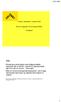 Forkurs i matematikk sommer 2018 Bruk av regneark som hjelpemiddel Eli Gjølstad Mål Studentene skal jobbe med hjelpemiddelet regneark slik at de blir i stand til å benytte dette der hvor det er et krav
Forkurs i matematikk sommer 2018 Bruk av regneark som hjelpemiddel Eli Gjølstad Mål Studentene skal jobbe med hjelpemiddelet regneark slik at de blir i stand til å benytte dette der hvor det er et krav
16 Excel triks det er smart å kunne
 16 Excel triks det er smart å kunne Viste du at: Det er mer en 300 funksjoner i Excel. Den første versjonen av Excel ble laget til Macintosh i 1985 Det er mer en 200 hurtigtaster i Excel ProCloud sammen
16 Excel triks det er smart å kunne Viste du at: Det er mer en 300 funksjoner i Excel. Den første versjonen av Excel ble laget til Macintosh i 1985 Det er mer en 200 hurtigtaster i Excel ProCloud sammen
Statistikk 2P, Prøve 1 løsning
 Statistikk 2P, Prøve 1 løsning Del 1 Tid: 60 min Hjelpemidler: Skrivesaker Oppgave 1 I denne oppgaven finner du tre tabeller. Dine oppgaver er å presentere resultatene fra de tre tabellene i tre ulike
Statistikk 2P, Prøve 1 løsning Del 1 Tid: 60 min Hjelpemidler: Skrivesaker Oppgave 1 I denne oppgaven finner du tre tabeller. Dine oppgaver er å presentere resultatene fra de tre tabellene i tre ulike
Verktøyopplæring i kalkulator
 Verktøyopplæring i kalkulator Verktøyopplæring i kalkulator... 1 Enkel kalkulator... 2 Regneuttrykk uten parenteser... 2 Bruker kalkulatoren riktig regnerekkefølge?... 2 Negative tall... 3 Regneuttrykk
Verktøyopplæring i kalkulator Verktøyopplæring i kalkulator... 1 Enkel kalkulator... 2 Regneuttrykk uten parenteser... 2 Bruker kalkulatoren riktig regnerekkefølge?... 2 Negative tall... 3 Regneuttrykk
Sandefjordskolen BREIDABLIKK UNGDOMSSKOLE ÅRSPLAN FOR FORESATTE I MATEMATIKK 9.TRINN SKOLEÅR Side 1 av 9
 Sandefjordskolen BREIDABLIKK UNGDOMSSKOLE ÅRSPLAN FOR FORESATTE I MATEMATIKK 9.TRINN SKOLEÅR 2016-2017 Side 1 av 9 Periode 1: UKE 33-UKE 39 Tema: Tall og tallforståelse sammenligne og omregne hele tall,
Sandefjordskolen BREIDABLIKK UNGDOMSSKOLE ÅRSPLAN FOR FORESATTE I MATEMATIKK 9.TRINN SKOLEÅR 2016-2017 Side 1 av 9 Periode 1: UKE 33-UKE 39 Tema: Tall og tallforståelse sammenligne og omregne hele tall,
Innføring i Excel. Et lite selv-instruksjons kurs ( tutorial )
 H. Goldstein Revidert 2011 Innføring i Excel Et lite selv-instruksjons kurs ( tutorial ) Den beste og raskeste måten å lære seg et nytt program på er på forhånd å ha en oppgave man ønsker å bruke programmet
H. Goldstein Revidert 2011 Innføring i Excel Et lite selv-instruksjons kurs ( tutorial ) Den beste og raskeste måten å lære seg et nytt program på er på forhånd å ha en oppgave man ønsker å bruke programmet
Innføring i Excel. Et lite selv-instruksjons kurs ( tutorial ) Oppgave 1
 H. Goldstein Januar 2008 Innføring i Excel Et lite selv-instruksjons kurs ( tutorial ) Den beste og raskeste måten å lære seg et nytt program på er på forhånd å ha en oppgave man ønsker å bruke programmet
H. Goldstein Januar 2008 Innføring i Excel Et lite selv-instruksjons kurs ( tutorial ) Den beste og raskeste måten å lære seg et nytt program på er på forhånd å ha en oppgave man ønsker å bruke programmet
QED 5 10. Matematikk for grunnskolelærerutdanningen. Bind 1 og 2. Grunnleggende Excel-øvelser (2010-versjon) Av Peer Sverre Andersen
 QED 5 10 Matematikk for grunnskolelærerutdanningen Bind 1 og 2 Grunnleggende Excel-øvelser (2010-versjon) Av Peer Sverre Andersen Innhold INNLEDNING... 3 KORT INNFØRING OM REGNEARK... 4 ØVELSE 1. PRESENTASJON
QED 5 10 Matematikk for grunnskolelærerutdanningen Bind 1 og 2 Grunnleggende Excel-øvelser (2010-versjon) Av Peer Sverre Andersen Innhold INNLEDNING... 3 KORT INNFØRING OM REGNEARK... 4 ØVELSE 1. PRESENTASJON
TASTAVEDEN SKOLE Bruk av PC i skolen
 Finn læringsgleden, velg Tastaveden! TASTAVEDEN SKOLE Bruk av PC i skolen 2. utkast: 2009 1 Innhold Bruk av PC i skolesammenheng...3 Struktur og orden...3 Mapper...3 Lagre arbeidet i Word...4 Oversiktlig
Finn læringsgleden, velg Tastaveden! TASTAVEDEN SKOLE Bruk av PC i skolen 2. utkast: 2009 1 Innhold Bruk av PC i skolesammenheng...3 Struktur og orden...3 Mapper...3 Lagre arbeidet i Word...4 Oversiktlig
EKSAMEN. Emne: Innføring i informasjons- og kommunikasjonsteknologi
 EKSAMEN Emnekode: LA101IKT Emne: Innføring i informasjons- og kommunikasjonsteknologi Dato: 26.11.2010 Eksamenstid: kl. 09:00 til kl. 15:00 Hjelpemidler: Ingen trykte, kun hjelpefunksjoner på datamaskinen
EKSAMEN Emnekode: LA101IKT Emne: Innføring i informasjons- og kommunikasjonsteknologi Dato: 26.11.2010 Eksamenstid: kl. 09:00 til kl. 15:00 Hjelpemidler: Ingen trykte, kun hjelpefunksjoner på datamaskinen
Anne Berit Fuglestad Elektroniske arbeidsark i Excel
 Anne Berit Fuglestad Elektroniske arbeidsark i Excel Regnearkene nevnt i denne artikkelen kan du hente via www.caspar.no/tangenten/ 2003/anneberit103.html Regneark er et av de verktøyprogram som gir mange
Anne Berit Fuglestad Elektroniske arbeidsark i Excel Regnearkene nevnt i denne artikkelen kan du hente via www.caspar.no/tangenten/ 2003/anneberit103.html Regneark er et av de verktøyprogram som gir mange
I denne oppgaven blir du introdusert for programmeringsspråket JavaScript. Du skal gjøre den klassiske oppgaven Hei verden, med en katt.
 Hei JavaScript! Introduksjon Web Introduksjon I denne oppgaven blir du introdusert for programmeringsspråket JavaScript. Du skal gjøre den klassiske oppgaven Hei verden, med en katt. Steg 1: Bruke JS Bin
Hei JavaScript! Introduksjon Web Introduksjon I denne oppgaven blir du introdusert for programmeringsspråket JavaScript. Du skal gjøre den klassiske oppgaven Hei verden, med en katt. Steg 1: Bruke JS Bin
Årsplan i matematikk Trinn 9 Skoleåret Haumyrheia skole
 Årsplan i matematikk Trinn 9 Skoleåret 2016-2017 Tids rom 3 Kompetansemål Hva skal vi lære? (Læringsmål) Hvordan jobber vi? (Metoder) sammenligne og regne tall på standardform og uttrykke slike tall på
Årsplan i matematikk Trinn 9 Skoleåret 2016-2017 Tids rom 3 Kompetansemål Hva skal vi lære? (Læringsmål) Hvordan jobber vi? (Metoder) sammenligne og regne tall på standardform og uttrykke slike tall på
